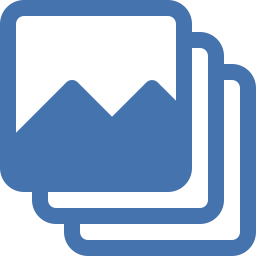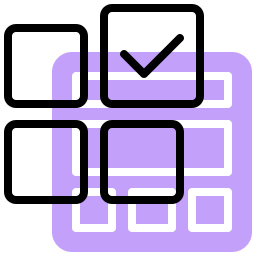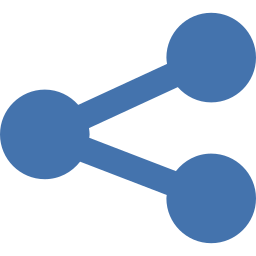Как включить отладку по USB на XIAOMI Redmi 8A?
Отладка по USB разблокирует ваш XIAOMI Redmi 8A и позволяет получить доступ к исходным файлам через компьютер. Настроить отладку по USB будет редко, так как это требует определенных знаний кода Android. Иногда это пригодится, если вы забудете пароль или модель. Ниже в этом руководстве вы узнаете, почему интересно отлаживать ваш XIAOMI Redmi 8A и как это сделать. Затем мы подробно расскажем, как использовать инструменты ADB, например, для удаления пароля. Наконец, мы подробно расскажем, как отключить отладку по USB, чтобы снова защитить ваш XIAOMI Redmi 8A.

Что такое отладка по USB на android?
Отладка – это опция, часто предназначенная для разработчиков Android, позволяющая получить доступ к корневым папкам вашего XIAOMI Redmi 8A. Это соответствует прямым командным строкам для приложений. Отладка дает доступ к инструментам ADB (Android Debug Bridge). Например, ADB – хороший способ создать мост между вашим ноутбуком и вашим Android. Фактически вы можете удалить командную строку из ОС Android или изменить приложение. Будьте осторожны, манипулировать отладкой по USB опасно с точки зрения безопасности, но также и для правильного функционирования вашего Android. И особенно производители вашего XIAOMI Redmi 8A могут отменить гарантию, если ваша ОС была изменена.
Как активировать отладку по USB на вашем XIAOMI Redmi 8A?
Чтобы иметь возможность настроить отладку по USB на вашем XIAOMI Redmi 8A, необходимо получить доступ к настройкам вашего XIAOMI Redmi 8A. Вы можете записать номер версии сборки на листе бумаги. Потому что в тот день, когда ваш телефон заблокирован, вы не сможете увидеть настройки или даже разблокировать свой телефон.
Программы для Windows, мобильные приложения, игры - ВСЁ БЕСПЛАТНО, в нашем закрытом телеграмм канале - Подписывайтесь:)
Включить отладку по USB на Android
- Зайдите в настройки вашего XIAOMI Redmi 8A
- Затем выберите О телефоне
- Затем выберите Информация о программном обеспечении.
- Найдите номер версии и щелкните по нему 7 раз подряд
- Разблокируйте свой XIAOMI Redmi 8A, нарисовав схему или введя PIN-код или пароль.
- Режим разработчика активирован
- Вы можете найти параметры разработчика в системных настройках вашего android.
- Выберите параметры разработчика и выберите режим отладки USB.
Готово, ваш XIAOMI Redmi 8A включен для отладки по USB
Почему не работает отладка по USB?
К тому времени, когда опция для разработчиков не отображается, вы, вероятно, не щелкнули 7 раз в нужной строке для версии android. Попробуйте 7 раз щелкнуть по разным линиям. То, что вы ищете, может называться по-другому, номер версии, но также версия сборки или номер сборки.
Как открыть инструменты ABD на XIAOMI Redmi 8A сразу после отладки по USB?
После активации отладки по USB вы сможете обмениваться данными между вашим ноутбуком и XIAOMI Redmi 8A. В первую очередь вам понадобится скачать андроид студию и быстрая загрузка на вашем ноутбуке.
Шаги по использованию ADB и, следовательно, по удалению забытого пароля или шаблона
- Подключите XIAOMI Redmi 8A к ноутбуку через USB
- Запускаем программное обеспечение ADB, а точнее командное окно
- Écrire adb shell rm / data / system / gesture. ключ
- Затем введите
- Перезагрузите XIAOMI Redmi 8A.
- При перезапуске вы сможете выбрать новый пароль или шаблон
Если вы хотите разблокировать свой XIAOMI Redmi 8A без отладки, ознакомьтесь с нашими статьями. Вы можете найти несколько способов разблокировать свой XIAOMI Redmi 8A в случае забытого рисунка или разблокировать XIAOMI Redmi 8A в случае забытого пароля.
Каким способом убрать режим отладки по USB?
Техника отключения режима отладки USB очень проста.
- Зайдите в настройки вашего XIAOMI Redmi 8A
- Выберите параметры разработчика
- Удалить опцию отладки USB
Если вы когда-нибудь ищете другие решения для своего XIAOMI Redmi 8A, мы приглашаем вас просмотреть другие статьи в категории: XIAOMI Redmi 8A.
Программы для Windows, мобильные приложения, игры - ВСЁ БЕСПЛАТНО, в нашем закрытом телеграмм канале - Подписывайтесь:)